|
HALIMA  

Pour traduire ce tutoriel j'ai utilisé PSPX7, PSPX2 et PSPX3, mais il peut également être exécuté avec les autres versions. Suivant la version utilisée, vous pouvez obtenir des résultats différents. Depuis la version X4, la fonction Image>Miroir a été remplacée par Image>Renverser horizontalement, et Image>Renverser avec Image>Renverser verticalement . Dans les versions X5 et X6, les fonctions ont été améliorées par la mise à disposition du menu Objets. Avec la nouvelle version X7, nous avons encore Image>Miroir et Image>Renverser/Retourner, mais avec nouvelles différences. Voir les détails à ce sujet ici Certaines dénominations ont changées entre les versions de PSP. Les plus frequentes dénominations utilisées:   English translation here English translation here Vos versions ici Vos versions ici Nécessaire pour réaliser ce tutoriel:  Merci pour le masque Ildiko et pour le dégradé @AnnTd-studio. Le reste du matériel est de Maria José. (ici les liens vers les sites des créateurs du matériel)  consulter, si nécessaire, ma section des filtres ici Filters Unlimited 2.0 ici Simple - Top Left Mirror ici VM Stylize - Zoom Blur ici l'effet utilisé dans le tutoriel est dans le matériel Filter Factory Gallery H - Stigmatism ici Unplugged Tools - Renaissance ici Toadies - Weaver ici Carolaine and Sensibility - CS-LDots ici Mura's Meister - Pole Transform ici Mura's Meister - Perspective Tiling ici Mura's Seamless - Emboss at Alpha ici Alien Skin Eye Candy 5 Impact - Glass ici Filtres Simple, VM Stylize, Factory Gallery, Unplugged, Toadies et Mura's Seamless peuvent être utilisés seuls ou importés dans Filters Unlimited. voir comment le faire ici). Si un filtre est fourni avec cette icône,  en fonction des couleurs utilisées, vous pouvez changer le mode mélange et l'opacité des calques. Placer le preset En cliquant sur le preset une ou deux fois (selon vos réglages) automatiquement il se placera directement dans le dossier Settings de Alien Skin Eye Candy. pourquoi un ou deux clic voir ici  Copier le dégradé dans le dossier Dégradés Ouvrir le masque dans PSP et le minimiser avec le reste du matériel. Placer en avant plan la couleur #d9b485 et en arrière plan la couleur #364017.  Placer en avant plan le dégradé et sélectionner le dégradé @nn_170410_GR_Omani_studio, style Linéaire. 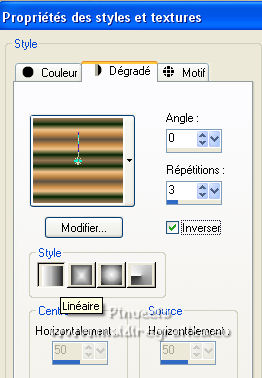 Coloriser à votre goût. Pour l'exemple utilisez le filtre Adjust Variations. 1. Ouvrir alphachannelhalima. Fenêtre>Dupliquer ou sur le clavier shift+D pour faire une copie.  Fermer l'original. La copie, qui sera la base de votre travail, n'est pas vide, mais contient les sélections enregistrées sur le canal alpha. Remplir  l'image transparente du dégradé. l'image transparente du dégradé.2. Effets>Modules Externes>Simple - Top Left Mirror.  3. Effets>Modules Externes>VM Stylize - Zoom Blur.  Cette version de l'effet avec plus de réglages, que j'ai ajouté dans le matériel, est différente de celle habituellement utilisée avec deux réglages. Le résultat de l'effet ne change pas.  4. Calques>Dupliquer. Effets>Modules Externes>VM Stylize - Zoom Blur.  Dans ce cas également le résultat ne change pas  5. Placer le calque en mode Lumière dure et réduire l'opacité à 50%.  Calques>Fusionner>Fusionner le calque de dessous. 6. Effets>Modules Externes>Filters Unlimited 2.0 - Filter Factory Gallery H - Stigmatism, par défaut.  Répéter l'Effet une deuxième fois. 7. Effets>Effets de réflexion>Miroir rotatif.  8. Effets>Effets d'image>Mosaïque sans jointures. 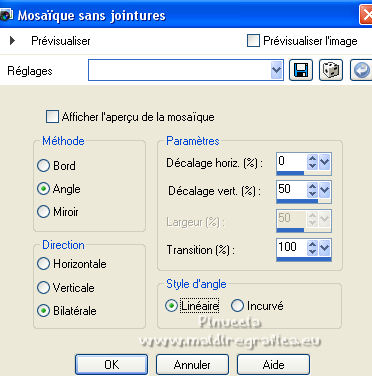 9. Effets>Modules Externes>Simple - Top Left Mirror.  10. Effects>Modules Externes>Unplugged Tools - Renaissance.  11. Réglage>Netteté>Davantage de netteté. 12. Sélections>Charger/Enregistrer une sélection>Charger à partir d'un canal alpha. La sélection #1 est déjà disponible. On doit seulement cliquer sur Charger. 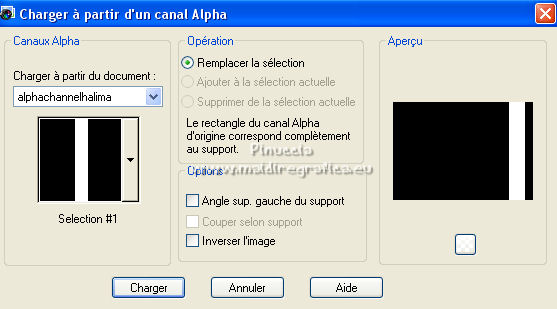 Sélections>Transformer la sélection en calque. Sélections>Désélectionner tout. 13. Effets>Modules Externes>Toadies - Weaver, par défaut. 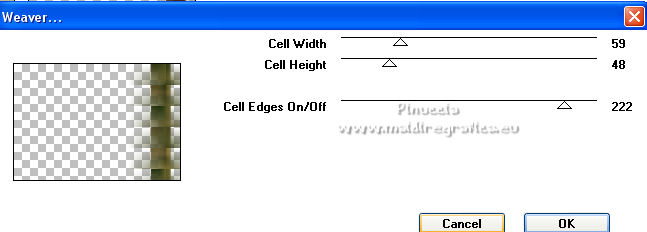 14. Effets>Modules Externes>Carolaine and Sensibility - CS-LDots.  Placer le calque en mode Écran. 15. Calques>Dupliquer. Image>Miroir. Calques>Fusionner>Fusionner le calque de dessous. 16. Effets>Modules Externes>Mura's Meister - Pole Transform.  17. Calques>Dupliquer. Image>Renverser. Calques>Fusionner>Fusionner le calque de dessous. 18. Effets>Modules Externes>Unplugged Tools - Renaissance.  Réduire l'opacité de ce calque à 50%. 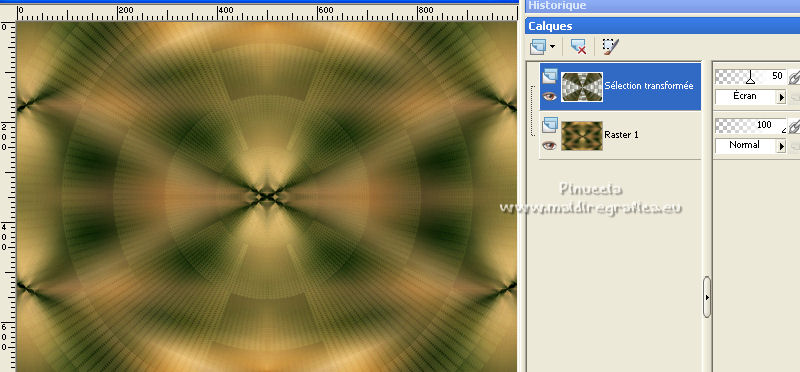 19. Ouvrir deco-halima-1-MJ et Édition>Copier. Revenir sur votre travail et Édition>Coller comme nouveau calque. Placer le calque en mode Luminance. 20. Calques>Nouveau calque raster. Placer en avant plan la Couleur. Remplir  le calque avec la couleur claire d'avant plan. le calque avec la couleur claire d'avant plan.21. Calques>Nouveau calque de masque>A partir d'une image. Ouvrir le menu deroulant sous la fenêtre d'origine et vous verrez la liste des images ouvertes. Sélectionner le masque @Ildiko_Mask_free_034.  Calques>Fusionner>Fusionner le groupe. 22. Effets>Modules Externes>Mura's Seamless - Emboss at Alpha, par défaut.  Placer le calque en mode Écran. 23. Ouvrir deco-halima-MJ et Édition>Copier. Revenir sur votre travail et Édition>Coller comme nouveau calque. Déplacer  le tube en haut au centre. le tube en haut au centre.Placer le calque en mode Luminance (héritée).  Effets>Effets 3D>Ombre portée, couleur noire.  24 Édition>Copie Spéciale>Copier avec fusion Édition>Coller comme nouveau calque. Image>Renverser. 25. Effets>Modules Externes>Mura's Meister - Perspective Tiling.  26. Sélections>Charger/Enregistrer une sélection>Charger à partir d'un canal alpha. Ouvrir le menu des sélections et charger la sélection #2. 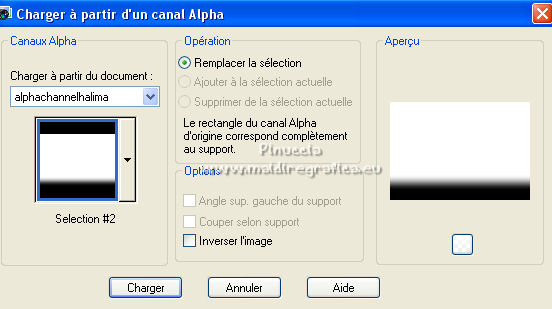 Presser +/- 10 fois CANC sur le clavier  Sélections>Désélectionner tout. 27. À nouveau É,dition>Copie Spéciale>Copier avec fusion 28. Sélections>Charger/Enregistrer une sélection>Charger à partir d'un canal alpha. Ouvrir le menu des sélections et charger la sélection #3.  29. Calques>Nouveau calque raster. Édition>Coller dans la sélection. 30. Effets>Modules Externes>Alien Skin Eye Candy 5 Impact - Glass. Sélectionner le preset glass_majo et ok.  Sélections>Désélectionner tout. 31. Image>Redimensionner, à 80%, redimensionner tous les calques décoché. Touche K sur le clavier pour activer l'outil Sélecteur  et placer Position horiz.: 77,00 et Position vert.: 254,00. 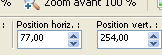 Touche M pour désélectionner l'outil. 32. Calques>Dupliquer. Image>Miroir. Calques>Fusionner>Fusionner le calque de dessous. La tag et les calques - adapter Mode mélange et opacité à votre convenance.  33. Ouvrir le tube de la femme mariajoseMJ-289, effacer le watermark et Édition>Copier. Revenir sur votre travail et Édition>Coller comme nouveau calque. Déplacer  le tube à droite. le tube à droite.Effets>Effets 3D>Ombre portée, à choix. 34. Ouvrir le déco decodourado_mj, effacer le watermark et Édition>Copier. Revenir sur votre travail et Édition>Coller comme nouveau calque. Image>Redimensionner, à 45%, redimensionner tous les calques décoché. Déplacer  le tube en bas à gauche. le tube en bas à gauche. Effets>Effets 3D>Ombre portée, à choix. 35. Image>Ajouter des bordures, 1 pixel, symétrique, couleur foncée. 36. Sélections>Sélectionner tout. Édition>Copier Image>Ajouter des bordures, 50 pixels, symétrique, couleur blanche. 37. Sélections>Inverser. Édition>Coller dans la sélection. 38. Réglage>Flou>Flou gaussien - rayon 30.  39. Effets>Effets 3D>Ombre portée, couleur noire.  Garder sélectionné. Calques>Nouveau calque raster. 40. Ouvrir newframe_mj t Édition>Copier. Revenir sur votre travail et Édition>Coller dans la sélection. Placer le calque en mode Luminance. Réglage>Netteté>Davantage de netteté. Sélections>Désélectionner tout. 41. Effets>Effets 3D>Ombre portée, couleur noire.  42. Signer votre travail sur un nouveau calque. Image>Ajouter des bordures, 1 pixel, symétrique, couleur foncée. 43. Image>Redimensionner, 1000 pixels de largeur, redimensionner tous les calques coché. Enregistrer en jpg. Pour les tubes de cette version merci Luz Cristina et Naise M.   Si vous avez des problèmes, ou des doutes, ou vous trouvez un link modifié, ou seulement pour me dire que ce tutoriel vous a plu, vous pouvez m'écrire. |